Как создать новый рекламный аккаунт в Фейсбук
В Facebook Business Manager вы можете добавить рекламные аккаунты, которые вам доступны, а также получить доступ к аккаунтам, которыми владеют другие пользователи. О том, как создать второй рекламный аккаунт в Фейсбук и какие лимиты на создание рекламного аккаунта есть в Фейсбук, читайте в этой статье.
1. Сколько рекламных аккаунтов можно создать в Фейсбук
2. Зачем создают новый рекламный аккаунт ФБ
3. Как увеличить лимит создаваемых рекламных аккаунтов Facebook
4. Как создать несколько рекламных аккаунтов в Facebook
5. Создание нового рекламного аккаунта Facebook после блокировки
6. Заключение
Сколько рекламных аккаунтов можно создать в Фейсбук
Пользователь может управлять до 25 рекламными аккаунтами.
У FB есть естественные ограничения на различные системы в их платформе, и реклама является одной из них. Во-первых, согласно этой странице:
Вы можете быть администратором, рекламодателем или аналитиком до 25 рекламных аккаунтов, если владелец аккаунта или администратор дает вам эти права.
[… ] Имейте в виду, что когда вы создаете кампанию на Facebook в первый раз с вашего персонального профиля FB, вы будете владельцем этого нового рекламного аккаунта. Вы можете владеть только одним рекламным аккаунтом одновременно.
О чем это говорит:
- Во-первых, вы можете быть администратором на 25 аккаунтах одновременно;
- Во-вторых, вы можете иметь только один аккаунт одновременно;
- В-третьих, быть администратором не значит быть владельцем.
Мы все начинаем с лимита на создание рекламного аккаунта в размере одного. Лимит может увеличиться, как только вы сделаете первый подтвержденный платеж. Ограничения могут быть скорректированы из-за прошлых расходов и использования вами рекламных аккаунтов. Плохое состояние аккаунтов может также препятствовать увеличению лимита.
Чтобы найти ограничение на создание аккаунта, нажмите на «Бизнес-информацию» в нижней части меню Бизнес-менеджера слева.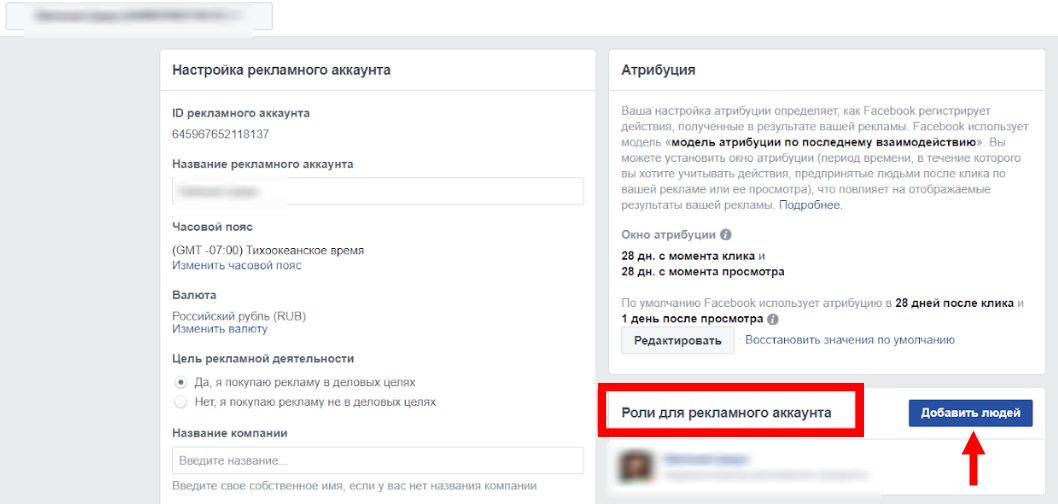
В нижней части раздела Бизнес-информации вы увидите, сколько можно создать рекламных аккаунтов в Facebook. Если вы считаете, что имеете право на повышенный лимит, свяжитесь с FB.
Смотрите лучшие партнерки для вебмастеров, работающих с Facebook, по ссылке. Сделали обзор на каждую сеть: рассказали, сколько в них офферов, как обстоят дела с выплатами и персональной поддержкой.
Зачем создают новый рекламный аккаунт ФБ
- Чтобы запускать больше объявлений, не подвергая риску показатели качества на основном аккаунте. Со второго рекламного аккаунта вы можете запускать объявления, которые считаете более рискованными. Можно увидеть, как работают новые стратеги, без последствий. Конечно, чем ниже качество на вашем втором акке, тем эти эксперименты будут дороже. Это потенциальная причина запускать более одного рекламного аккаунта, но можно провести более дешевые эксперименты с ограниченной продолжительностью показов на основном аккаунте.

- Другая причина – реклама бизнеса или продукта, который запрещен на Фейсбук. Вам придется проходить через этот процесс каждые несколько недель или месяцев, когда Facebook получает отчеты о рекламе и банит ваш рекламный аккаунт.
- Чтобы добавить несколько способов оплаты. По правилам Фейсбук можно использовать несколько способов оплаты на одном рекламном аккаунте. Но доверие ботов будет выше, если вы привяжете к одному рекламному кабинету одну банковскую карту или один счет PayPal. Такое разделение позволяет не только повысить доверие со стороны машинных алгоритмов, но и эффективнее контролировать бюджет.
- Чтобы разграничить права. В работаете с командой может возникнуть необходимость разграничения прав между участниками. Например, предоставить одному байеру доступ к одной рекламной кампании, а другому дать возможность управлять всеми объявлениями. Установить разные уровни доступа для каждого члена команды можно из одного бизнес-менеджера, в который добавлены несколько рекламных аккаунтов.

- Чтобы управлять рекламными капмпаниями клиентов. Например, у вас есть два клиента, для которых нужно запустить рекламу. Если клиенты создадут свои рекламные аккаунты и поставят вас администратором или рекламодателем на них, вы сможете запускать для них объявления. Если вы запускаете объявления на Фейсбук для клиентов, вы должны либо запустить их на отдельных рекламных аккаунтах, либо запустить их на рекламном аккаунте клиента. Для этого случая можно также использовать бизнес-менеджер. Определенно не стоит запускать объявления на ФБ для клиентов с одного аккаунта, потому что вы подвергаете риску все объявления на этом аккаунте, если он будет забанен.
- Чтобы создать несколько пикселей для отслеживания. Если у вас есть сайты с очень разной аудиторией, создание нового рекламного аккаунта в Facebook необходимо. Если Фейсбук попытается оптимизировать конверсии, они будет знать, каких людей обычно привлекает ваш лид-магнит или кто покупает ваш продукт.
 FB отслеживает тип людей, которые приходят на сайт или конвертируются. Когда Фейсбук показывает вашу рекламу, он пытается показать рекламу тем типам людей, которые более склонны к действиям, которые вы оптимизируете, основываясь на истории отслеживания Пикселя. И, конечно, в пределах параметров таргетинга, которые вы уже настроили. Если у вас разные аудитории, тут есть несколько вариантов:
FB отслеживает тип людей, которые приходят на сайт или конвертируются. Когда Фейсбук показывает вашу рекламу, он пытается показать рекламу тем типам людей, которые более склонны к действиям, которые вы оптимизируете, основываясь на истории отслеживания Пикселя. И, конечно, в пределах параметров таргетинга, которые вы уже настроили. Если у вас разные аудитории, тут есть несколько вариантов:- Создание рекламного аккаунта Фейсбук для разделения объявлений и пиксельных данных полностью. По нашему мнению, это более простой вариант.
- Создать новый пиксель FB, а затем убедиться, что вы выбрали нужный пиксель при создании рекламы. Если вы делаете это, то используйте Facebook Business Manager.
Как увеличить лимит создаваемых рекламных аккаунтов Facebook
Лимиты адс менеджера Фейсбук следующие:
- Пользователь может управлять до 25 рекламными аккаунтами.
- Рекламный аккаунт может содержать до 25 пользователей на аккаунт.

- Обычные рекламные аккаунты могут содержать до 5000 объявлений, которые не удаляются.
- Обычные рекламные аккаунты могут иметь до 1000 адсетов, которые не удаляются.
- Обычные рекламные аккаунты могут содержать до 1000 рекламных кампаний, которые не удаляются.
- Рекламный аккаунт может содержать до 50 объявлений в адсете, которые не удаляются.
Эти ограничения применяются только к рекламе и кампаниям, которые не удалены. Как только вы достигнете любого из этих лимитов, вам нужно будет удалить старые кампании и их объявления.
Если во время создания рекламного аккаунта Facebook вы видите сообщение : «Вы достигли максимального количества рекламных аккаунтов, которые вы можете создать сейчас.»
Не имеет смысла делать следующее:
- Удалять старые рекламные аккаунты;
- Исправлять ошибки на активных аккаунтах;
- Оплачивать задолженности.
Есть только один легитимный способ создать несколько рекламных аккаунтов на Фейсбук и это через «Facebook Business Manager». Бизнес-менеджер может вести максимум 5 рекламных аккаунтов, и вы не можете запросить больше. Вот что имеется в виду под «легитимным, но ограниченным методом».
Бизнес-менеджер может вести максимум 5 рекламных аккаунтов, и вы не можете запросить больше. Вот что имеется в виду под «легитимным, но ограниченным методом».
Вы можете иметь только один рекламный аккаунт, и вы можете быть администратором до 25, но только пять могут быть добавлены в бизнес-менеджер.
Как создать несколько рекламных аккаунтов в Facebook
При регистрации в Фейсбук вам по умолчанию присваивается ID аккаунта. Зайдите в Ads Manager, чтобы увидеть свой персональный идентификатор Ads Менеджера слева вверху.
Если у вас уже есть аккаунт, но вы хотите создать новый, вам потребуется учетная запись Business Manager. Если у вас еще нет учетной записи Business Manager, сначала создайте её. Вы можете создать новый рекламный аккаунт в BM, после чего вы получите новый ID рекламного аккаунта.
Вы не сможете добавить рекламный аккаунт к бизнес-менеджеру, если:
- Рекламный аккаунт, который вы пытаетесь добавить, уже был добавлен в другой БМ.
 Рекламный аккаунт может принадлежать только одному БМ. Вместо этого, вы можете запросить доступ к рекламному аккаунту;
Рекламный аккаунт может принадлежать только одному БМ. Вместо этого, вы можете запросить доступ к рекламному аккаунту; - Вы уже добавили персональный рекламный аккаунт в Business Manager. Вы можете добавить в Business Manager только один аккаунт в Фейсбук. Вместо этого вы можете создать новый аккаунт в Business Manager или запросить доступ к другому аккаунту;
- Вы исчерпали свой лимит для добавления новых рекламных аккаунтов в ваш БМ. В настоящее время нет возможности запросить дополнительные аккаунты для рекламы. Лимит аккаунта увеличивается в зависимости от ваших расходов на рекламу.
Как создать второй рекламный аккаунт в Facebook Business Manager пошагово:
- Перейдите в настройки бизнес-менеджера.
- Щелкните на «Аккаунты» из меню слева. Затем выберите «Рекламные аккаунты».
- Щелкните синее выпадающее меню «Добавить».
- Выберите один из трех вариантов:
- Добавить рекламный аккаунт;
- Запросить доступ к рекламному аккаунту;
- Создать новый рекламный аккаунт.

- Если вы хотите запросить доступ или добавить аккаунт, введите идентификатор аккаунта.
- Следуйте подсказкам, чтобы выбрать людей и уровни доступа.
Примечание: Деактивация рекламного аккаунта не удаляет его из вашего БМ. Деактивированный рекламный аккаунт по-прежнему учитывается в лимите.
Создание нового рекламного аккаунта Facebook после блокировки
Когда ваша реклама на Фейсбук попадает под ограничения рекламной деятельности, вас могут заблокировать по одному из двух вариантов: временно или навсегда. В данном случае мы обсудим временную блокировку рекламного аккаунта. Кроме того, Фейсбук может забанить:
- Бизнес-Менеджер;
- Страницу;
- Весь профиль Facebook.
Временной блокировке предшествует блокировка рекламных кампаний с нарушениями. Когда нарушений становится слишком много, аккаунт получает временную блокировку. При этом к аккаунту нет претензий со стороны модераторов, а также не были нарушены правила ведения рекламной деятельности и поведения пользователя в ФБ. В отличие от вечного бана, нарушения для временной блокировки не должны быть грубыми (т. е. есть возможность исправить их).
При этом к аккаунту нет претензий со стороны модераторов, а также не были нарушены правила ведения рекламной деятельности и поведения пользователя в ФБ. В отличие от вечного бана, нарушения для временной блокировки не должны быть грубыми (т. е. есть возможность исправить их).
Причинами временной блокировки могут стать:
- Смена IP;
- Смена способа оплаты;
- Другая подозрительная активность.
Чтобы снять временный блок, устраните существующие ошибки:
- Удалите объявления, которые нарушают правила и создайте новые.
- Убедитесь, что вы соблюдаете последние правила рекламной деятельности в FB (периодически они меняются).
- Подтвердите личность (селфи, телефон, почта).
- Погасите задолженности по оплате, если это стало причиной блокировки.
После решения этих проблем, временный бан будет снят автоматически спустя некоторое время. Если ограничения не были снят, обратитесь в справочный центр Facebook за помощью. Наберитесь терпения и не ждите быстрого ответа.
Наберитесь терпения и не ждите быстрого ответа.
Заключение
Знаете ли вы еще способы, как сделать новый рекламный аккаунт в Фейсбук, и сколько у вас аккаунтов? Поделитесь в комментариях!
Также в нашем блоге можно почитать, зачем люди хотят сдать Фейсбук в аренду и как это можно использовать в арбитраже.
Оцените статью по 5-бальной шкале
способы создания, что такое идентификатор в Фейсбуке
Содержание
- Регистрация профиля
- Восстановление доступа
- Возможности кабинета
- Инструкция по настройке
- Мобильное приложение
- Полезные советы
- Частые вопросы
- Служба поддержки
- Видео по теме
Facebook представляет собой не только социальную сеть для общения, но и крупнейшую площадку для рекламы на сайте, а также в Instagram. Управление кампаниями и контроль аудитории осуществляется с помощью основной учетной записи, к которой привязана страница сообщества, организации или публичного лица. Разберемся, как создать рекламный аккаунт на Facebook.
Разберемся, как создать рекламный аккаунт на Facebook.
Важно!
Вам потребуется личный аккаунт, с помощью которого можно сделать страницу компании или магазина, а только затем активировать рекламу.
Регистрация профиля
Итак, рассмотрим пошаговую инструкцию по созданию рекламного аккаунта в Фейсбуке:
- Откройте ссылку https://www.facebook.com/business/tools/ads-manager и нажмите кнопку «Создать страницу».
- Выберите между компанией и сообществом. Нажмите «Начать».
- Впишите название страницы и выберите категорию, а также введите дополнительные данные при необходимости.
- Теперь у вас есть публичная страница, которую можно продвигать с помощью рекламы. Настройте оформление, добавьте контент-организации и переходите к следующему шагу.
Теперь следует перейти по ссылке https://www.facebook.com/adsmanager, где представлен Ads Manager для управления рекламным кабинетом.
Восстановление доступа
Поскольку работа в ЛК осуществляется с помощью учетной записи человека, восстановление доступа выполняется следующим образом:
- Откройте страницу https://www.
 facebook.com/ и нажмите «Забыли аккаунт?».
facebook.com/ и нажмите «Забыли аккаунт?». - Введите электронную почту или телефон, являющийся логином от личного аккаунта. Нажмите «Поиск».
- Подтвердите то, что вы являетесь владельцем профиля с помощью кода в письме на Email или SMS на номер.
- Введите новый пароль и подтвердите процедуру.
Важно!
Если вы потеряли доступ к личному профилю, то управлять рекламой у вас не получится. Следует восстановить пароль в ближайшее время.
Возможности кабинета
После авторизации в профиле и создания рекламного аккаунта вам будет доступен личный кабинет менеджера. По представленной таблице вы можете ознакомиться с основными разделами сервиса.
| Быстрые ссылки | Здесь представлены кнопки для быстрого доступа к главной странице, аудитории, настройкам, Events Manager и Commerce Manager. |
| Управление компанией | С помощью пунктов в данном блоке можно отслеживать безопасность бренда, адреса точек, работать с библиотекой файлов и так далее. |
| Размещение рекламы | С помощью функций этой вкладке можно активировать и деактивировать рекламу, работать с креативным центром. |
| Статистика и отчеты | Тут представлена подробная аналитика, отчеты, эксперименты и анализ охвата рекламы. |
Дополнительные опции представлены в виде небольшой панели кнопок в нижней части страницы:
- уведомления;
- поиск;
- справка.
В основной части ЛК отображается подробная таблица с кампаниями. Вы можете отслеживать статус показа, бюджет, охват и прочую статистику. Также отсюда осуществляется сортировка, удаление, редактирование позиций и многое другое. В соседней вкладке присутствует такая же таблица по отдельным или группам объявлений.
Инструкция по настройке
Теперь разберемся, как добавить новую кампанию, включить рекламу и управлять ей. Откройте главную страницу и нажмите кнопку «Создать». Выберите режим создания кампании.
Теперь выберите цели рекламы.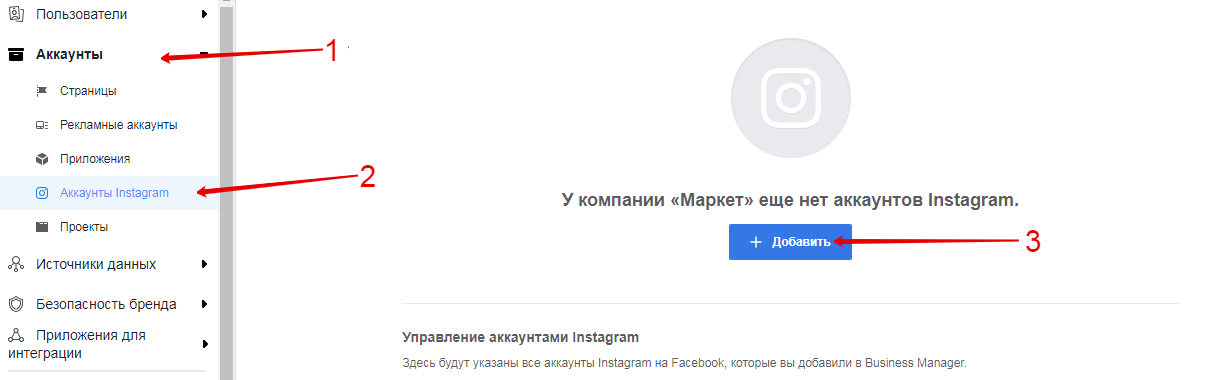 С помощью подсказок вы сможете легко определиться с нужным вариантом.
С помощью подсказок вы сможете легко определиться с нужным вариантом.
При выборе любой цели процедура настройки будет примерно одинаковая. Установите дневной лимит и стратегию ставок, поставьте расписание и тип показа объявлений.
Перейдите к разделу настроек «Группа объявлений». Задайте название, укажите направление трафика, включите предложения пользователям, если хотите продать товар или услугу.
В блоке «Подбор аудиторий» укажите возраст, пол, язык, часовой пояс и интересы людей, которые должны увидеть вашу рекламу. Если у вас уже есть база данных по аудитории, то укажите ссылку на источник.
В разделе «Место размещения» можно оставить настройки по умолчанию, чтобы охват был максимальным. Однако никто не мешает вам задать все параметры вручную.
Теперь в блоке «Бюджет и график» задайте расписание показов, принцип оптимизации. Укажите общий бюджет для рекламной кампании.
Остается только настроить сами объявления. Для этого загрузите медиа-объекты, ссылки, выберите формат постов и так далее. Нажмите кнопку «Подтвердить» и отправьте проект на модерацию. Спустя 1-2 дня кампания будет одобрена.
Нажмите кнопку «Подтвердить» и отправьте проект на модерацию. Спустя 1-2 дня кампания будет одобрена.
На заметку:
Функция «Мгновенное создание кампании» позволяет не запутаться в настройках и получать подсказки по каждому шагу. Идеально подходит для тех, кто только начинает делать рекламу в Facebook.
Читайте также:
Что делать, если ваш аккаунт Facebook отключен
Мобильное приложение
В любом месте и в любой момент времени вы можете изменить настройки рекламы, активировать или закрыть кампанию прямо с мобильного устройства. Скачать и установить официальное приложение для актуальных платформ можно по представленным ссылкам:
- версия для iOS https://apps.apple.com/us/app/facebook-ads-manager/id964397083;
- версия для Android https://play.google.com/store/apps/details?id=com.facebook.adsmanager&hl=ru.
Программа полностью дублирует список возможностей полноценного личного кабинета Ads Manager на сайте.
Полезные советы
Совет №1
При включенном блокировщике рекламы в браузер (например, AdBlock) настройки, активация, деактивация и статистика рекламной кампании могут отображаться некорректно. Перед началом работы рекомендуется отключить плагин.
Перед началом работы рекомендуется отключить плагин.
Совет №2
Черновики проектов сохраняются автоматически и не удаляются в течение 7 календарных дней. Имейте в виду, этот срок и не откладывайте разработку кампании на длительный период.
Совет №3
Если вы собираетесь создавать много рекламных проектов и аккаунтов, то рекомендуем пользоваться сервисом Business Manager. С его помощью вы сможете просматривать все подключенные профили клиентов, менеджеров и результаты в рамках одного кабинета.
Частые вопросы
Что такое идентификатор рекламного аккаунта Facebook?
ID – это уникальный номер, позволяющий добавить аккаунт в систему Business Manager. Найти числовую комбинацию можно в адресной строке личного кабинета или меню «Аккаунт» в Ads Manager.
Сколько аккаунтов можно создать в соцсети для рекламы?
Вы можете создать несколько профилей в Ads Manager для разных компаний и клиентов. Максимальное количество аккаунтов равняется 25 штукам.
Сколько кампаний и групп объявлений можно создавать в сумме со всех рекламных аккаунтов?
Лимит кампаний и групп объявлений равняется 5000. При назначении компании менеджером аккаунта ограничения увеличиваются в два раза.
При назначении компании менеджером аккаунта ограничения увеличиваются в два раза.
Служба поддержки
Если у вас возник вопрос, появилась ошибка или проблема с функциями, работоспособностью или вас забанили в сервисе, то попробуйте найти решение неполадки или объяснение в специальном справочном центре Facebook Business по ссылке https://www.facebook.com/business/help.
Если вы хотите лично побеседовать с представителями сервиса, то можете обратиться в официальное сообщество Facebook Business Support (https://www.facebook.com/facebookadsupport/). На странице доступен онлайн-чат, на сообщения в котором администрация оперативно отреагирует.
Пошаговое руководство по созданию рекламной учетной записи Facebook
Возможно, у вас уже есть четкое представление о вашем идеальном целевом клиенте. Одним из преимуществ создания учетной записи Facebook Ad является то, что она позволяет вам размещать рекламу на Facebook с большой точностью! Независимо от того, являетесь ли вы франшизой, малым бизнесом, рекламодателем или штатным маркетологом, которого попросили управлять рекламой, было бы идеально создать рекламную учетную запись Facebook, если у вас ее еще нет. Кроме того, если вы создаете учетную запись Ads для своего клиента, вы сможете настроить учетную запись для них через свою учетную запись Business Manager.
Кроме того, если вы создаете учетную запись Ads для своего клиента, вы сможете настроить учетную запись для них через свою учетную запись Business Manager.
Итак, что такое рекламный аккаунт Facebook? Он используется для управления вашей рекламой на Facebook и может управляться несколькими людьми. У вас также есть возможность разрешить различные уровни доступа для каждого человека, назначив определенные роли. Как создать рекламный аккаунт Facebook? Мы вас прикрыли.
Шаг 1: Войдите в свою учетную запись Facebook Business Manager
Перейдите в свою учетную запись Business Manager и нажмите «Настройки рекламного аккаунта».
Шаг 2: Создайте новую рекламную учетную запись
Введите имя рекламного аккаунта и свяжите его с рекламным профилем. Выберите часовой пояс, валюту и способ оплаты.
Шаг 3: Добавьте людей в свою учетную запись
Добавьте пользователей для управления вашей учетной записью от имени вашей компании. Чтобы предоставить пользователю разрешение на управление вашей учетной записью, вам необходимо добавить его в качестве пользователя в свой бизнес-менеджер. Только после того, как вы это сделаете, вы сможете предоставить им доступ к своей рекламной учетной записи, как показано ниже.
Чтобы предоставить пользователю разрешение на управление вашей учетной записью, вам необходимо добавить его в качестве пользователя в свой бизнес-менеджер. Только после того, как вы это сделаете, вы сможете предоставить им доступ к своей рекламной учетной записи, как показано ниже.
Нажав на «Добавить человека», появится окно и вам будет предложено ввести друга. Заполните соответствующую информацию и назначьте им роль администратора, рекламодателя или аналитика. Например, если вы представляете бизнес, предоставляющий локальные услуги SEO для получения трафика, вы можете просмотреть свою аудиторию или добавить своего поставщика услуг в свою учетную запись. Но если вы являетесь владельцем учетной записи Business Manager и вам не нужно, чтобы кто-либо управлял вашей учетной записью, вы можете пропустить этот шаг.
Чтобы лучше понять, что делает каждая роль, мы подробно описали обязанности каждого человека.
Администраторы будут иметь доступ практически ко всему.
- Управление настройками рекламного аккаунта, способами оплаты и лимитами расходов аккаунта.
- Добавление людей и назначение ролей рекламного аккаунта
- Создание и редактирование объявлений
- Просмотр отчетов рекламного аккаунта
Рекламодатели получат доступ только к двум функциям.
- Создание и редактирование объявлений
- Просмотр отчетов по рекламным аккаунтам
Аналитик получит доступ только к одной функции.
- Просмотр отчетов по рекламным аккаунтам
Совет для профессионалов: Владельцы/менеджеры бизнеса должны создавать свои собственные учетные записи в качестве администраторов, чтобы владеть учетной записью и предоставлять рекламодателям доступ к своим маркетинговым партнерам.
Шаг 4: Подтверждение создания учетной записи
Просто нажмите «ОК», чтобы продолжить играть с рекламными функциями. В конечном итоге вам потребуется настроить способ оплаты, поэтому на этом экране в качестве напоминания представлена удобная ссылка.
В конечном итоге вам потребуется настроить способ оплаты, поэтому на этом экране в качестве напоминания представлена удобная ссылка.
Нажав «ОК», вы попадете на экран настройки оплаты. Если у вас есть способ оплаты, он будет отображаться здесь.
Шаг 5: Добавление способа оплаты
Поскольку мы создали новую учетную запись в качестве теста, мы добавим способ оплаты, нажав кнопку «Добавить способ оплаты». Способ оплаты добавляется в вашу учетную запись Facebook, зашифрован и безопасен.
Шаг 6. Платежные реквизиты
Введите платежные реквизиты, и все готово! Если вы не выполните этот шаг, вы можете вернуться и сделать это позже. У вас будет доступ к настройке таргетинга и аудитории, но вы не сможете запустить свою кампанию, пока не введете платежную информацию.
Теперь вы готовы начать рекламу на Facebook. Убедитесь, что вы определили своего идеального клиента, прежде чем создавать свое первое объявление. Это поможет уберечь вас от дорогостоящих ошибок новичка. Не забудьте следовать нашему пошаговому руководству по созданию рекламы на Facebook.
Это поможет уберечь вас от дорогостоящих ошибок новичка. Не забудьте следовать нашему пошаговому руководству по созданию рекламы на Facebook.
Начать рекламу на Facebook: как создать Facebook Business Manager и рекламный аккаунт
Если у вас есть несколько страниц Facebook, рекламных аккаунтов, вам нужно поделиться или принять общую аудиторию, вам обязательно следует использовать Facebook Business Manager для управления всеми вашими ресурсы. Он прост в настройке и незаменим для деловых целей. Эта статья поможет вам легко и быстро начать рекламу с помощью инструмента Facebook Business Manager. Здесь вы найдете пошаговые инструкции по следующим вопросам:
- Как создать Facebook Business Manager
-
- Как создать новый рекламный аккаунт в Business Manager
- Где найти идентификатор рекламного аккаунта в Business Manager
Бизнес-менеджер — это инструмент, который поможет вам получить доступ ко всем вашим учетным записям и страницам Facebook и управлять ими в одном месте. Это позволяет:
Это позволяет:
- Храните отдельные рекламные аккаунты и управляйте ими, а также оплачивайте их различными способами в одном бизнес-менеджере;
- Предоставьте своим партнерам или маркетинговым агентствам необходимый тип доступа к вашей рекламной учетной записи, не передавая им права собственности на вашу учетную запись. Решите, что они могут или не могут делать с вашим рекламным аккаунтом;
- Создавайте несколько рекламных кампаний для разных целей и отслеживайте результаты рекламы через Менеджер рекламы;
- Используйте инструмент отчетности Facebook Ads, чтобы просмотреть подробные отчеты об эффективности вашей рекламы на основе настраиваемых параметров.
1. Как создать бизнес-менеджер Facebook?
- Перейдите в Business Manager
- Нажмите Создать учетную запись .
- Войдите в Facebook, используя имя пользователя и пароль вашей Личной учетной записи Facebook.
 Создайте его, если у вас его нет или вы не хотите подключать свой Бизнес-менеджер к текущему Личному кабинету.
Создайте его, если у вас его нет или вы не хотите подключать свой Бизнес-менеджер к текущему Личному кабинету.
Примечание:
Любая личная информация вашего профиля Facebook остается закрытой для всех, кого вы добавили в свой Business Manager.
- Во всплывающем окне введите название вашей компании и учетной записи, ваше имя и рабочий адрес электронной почты.
- Нажмите Далее .
- Заполните форму, указав данные своей компании.
- Нажмите Отправить .
- Подтвердите свой адрес электронной почты, перейдя по ссылке, отправленной на ваш рабочий адрес электронной почты.
- Нажмите Готово .
Ваша учетная запись Business Manager успешно создана.
2. Как добавить личные рекламные кабинеты в Business Manager?
Помните, что Business Manager позволяет вам управлять несколькими рекламными кампаниями из отдельных рекламных аккаунтов в зависимости от потребностей вашего бизнеса.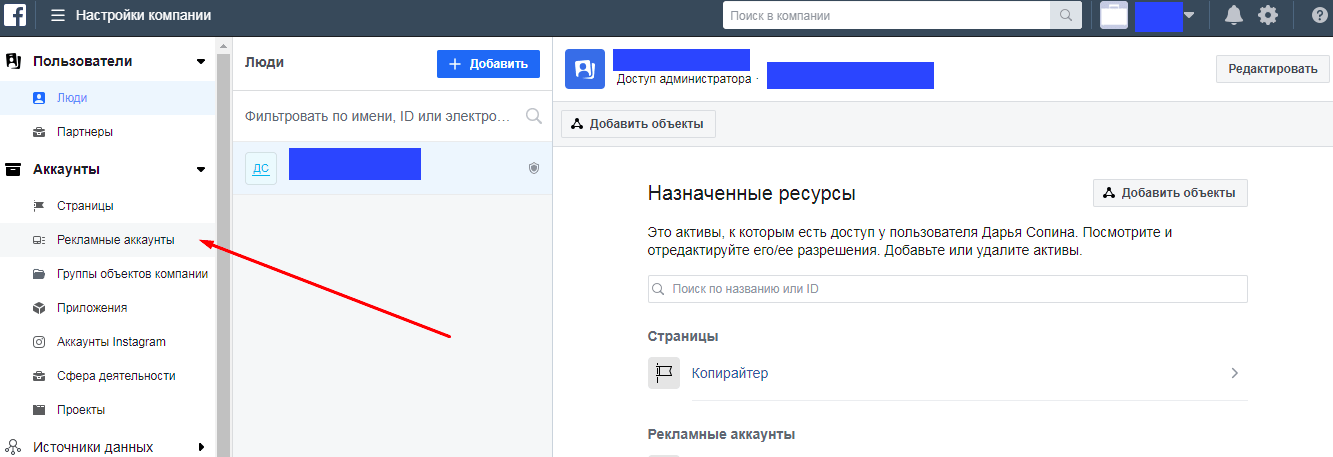 Если у вас уже есть личный рекламный аккаунт (из личного аккаунта Facebook), просто добавьте его в свой Бизнес-менеджер.
Если у вас уже есть личный рекламный аккаунт (из личного аккаунта Facebook), просто добавьте его в свой Бизнес-менеджер.
Чтобы добавить существующий Личный рекламный кабинет, выполните следующие действия:
- На вкладке Главная щелкните Бизнес-настройки или значок настроек в правом верхнем углу панели инструментов.
- На панели навигации слева нажмите Accounts > Ad Accounts . Нажмите + Добавить > Добавить рекламный аккаунт .
Примечание:
Рекламные аккаунты нельзя удалить из Business Manager. Они могут быть отключены администраторами. Деактивированные рекламные аккаунты по-прежнему учитываются в пределах разрешенного лимита рекламных аккаунтов.
- Введите идентификатор рекламного аккаунта. Чтобы найти его, перейдите в Facebook Ads Manager. Щелкните раскрывающееся меню учетной записи в верхнем левом углу под панелью инструментов.

Позже вы можете найти идентификатор своего рекламного аккаунта, перейдя на вкладку Главная и нажав Бизнес-настройки , затем Аккаунты > Рекламные аккаунты на панели навигации слева. Идентификатор рекламного аккаунта находится в верхней части панели инструментов под именем вашего рекламного аккаунта.
3. Как создать новый рекламный аккаунт в Business Manager?
Если вы новичок в Business Manager, вы сможете сначала создать только 1 рекламный аккаунт. Позже, в зависимости от ваших рекламных расходов, вам будет разрешено иметь больше рекламных аккаунтов.
Чтобы создать новый рекламный аккаунт, выполните следующие действия:
- На вкладке Главная нажмите Бизнес-настройки в правом верхнем углу панели инструментов.
- На панели навигации слева нажмите Аккаунты > Рекламные аккаунты .
 Нажмите + Добавить > Создать новую рекламную учетную запись .
Нажмите + Добавить > Создать новую рекламную учетную запись .
- Заполните необходимую информацию во всплывающем окне и нажмите Далее .
- Укажите, какой бизнес будет использовать рекламный аккаунт, и нажмите Создать .
- Мастер установки предложит вам добавить людей и предоставить им права доступа к этой учетной записи. Выберите свое имя слева и установите необходимые разрешения. Нажмите Присвоить.
- Вот и все. Вы создали новый рекламный аккаунт в своем бизнес-менеджере.
4. Где найти идентификатор рекламного аккаунта в Business Manager?
- На вкладке Home нажмите Business Settings в правом верхнем углу панели инструментов.
- На панели навигации слева нажмите Accounts > Ad Accounts .



 [… ] Имейте в виду, что когда вы создаете кампанию на Facebook в первый раз с вашего персонального профиля FB, вы будете владельцем этого нового рекламного аккаунта. Вы можете владеть только одним рекламным аккаунтом одновременно.
[… ] Имейте в виду, что когда вы создаете кампанию на Facebook в первый раз с вашего персонального профиля FB, вы будете владельцем этого нового рекламного аккаунта. Вы можете владеть только одним рекламным аккаунтом одновременно.

 FB отслеживает тип людей, которые приходят на сайт или конвертируются. Когда Фейсбук показывает вашу рекламу, он пытается показать рекламу тем типам людей, которые более склонны к действиям, которые вы оптимизируете, основываясь на истории отслеживания Пикселя. И, конечно, в пределах параметров таргетинга, которые вы уже настроили. Если у вас разные аудитории, тут есть несколько вариантов:
FB отслеживает тип людей, которые приходят на сайт или конвертируются. Когда Фейсбук показывает вашу рекламу, он пытается показать рекламу тем типам людей, которые более склонны к действиям, которые вы оптимизируете, основываясь на истории отслеживания Пикселя. И, конечно, в пределах параметров таргетинга, которые вы уже настроили. Если у вас разные аудитории, тут есть несколько вариантов:
 Рекламный аккаунт может принадлежать только одному БМ. Вместо этого, вы можете запросить доступ к рекламному аккаунту;
Рекламный аккаунт может принадлежать только одному БМ. Вместо этого, вы можете запросить доступ к рекламному аккаунту;
 facebook.com/ и нажмите «Забыли аккаунт?».
facebook.com/ и нажмите «Забыли аккаунт?».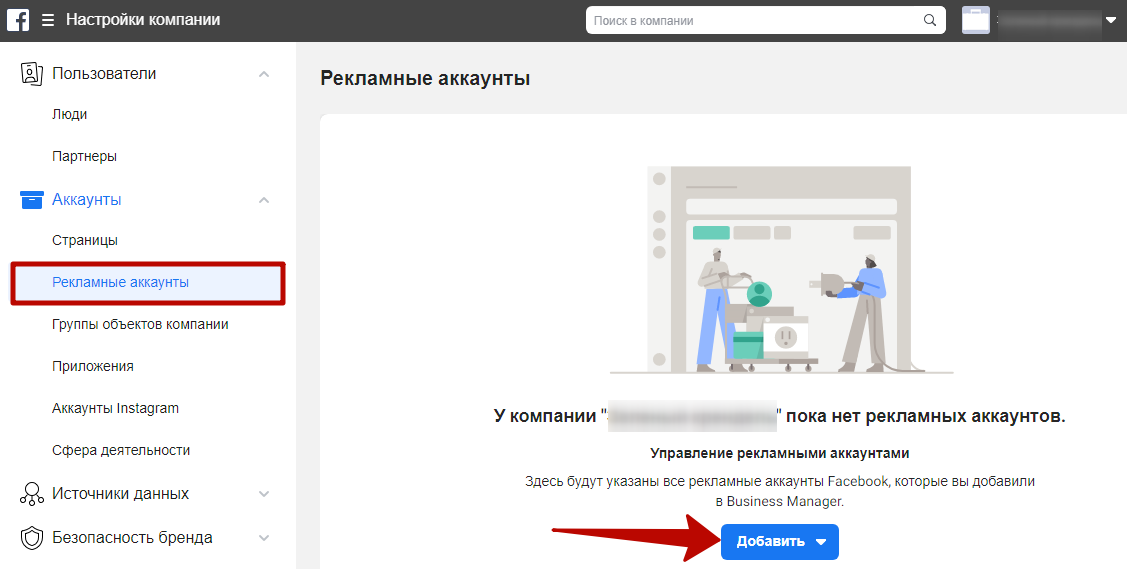 Создайте его, если у вас его нет или вы не хотите подключать свой Бизнес-менеджер к текущему Личному кабинету.
Создайте его, если у вас его нет или вы не хотите подключать свой Бизнес-менеджер к текущему Личному кабинету.
 Нажмите + Добавить > Создать новую рекламную учетную запись .
Нажмите + Добавить > Создать новую рекламную учетную запись .